Win10系统中教你利用远程连接FTP服务器是的方法
我们在win10系统电脑的使用中。想要设置电脑的远程连接FTP服务器,我们在win10系统中怎么做呢,今天小编就来跟大家分享一下win10中实现远程连接FTP服务器的方式是什么呢,今天小编就来跟大家分享一下我们在win10系统中教你利用远程连接FTP服务器是的方法,一起跟小编来看看吧。
具体的方法和详细的步骤如下:
1.打开Web浏览器;
2.在地址栏中,使用ftp://键入服务器IP地址,然后按Enter键。 例如,ftp://192.168.1.100;
3.输入您的帐户凭据;
4.单击“登录”按钮;
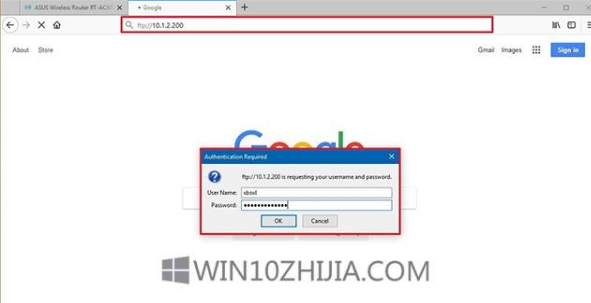
5.完成这些步骤后,您应该能够从服务器导航和下载文件和文件夹。
如果您尝试从Internet连接,则必须指定托管FTP服务器的网络的公共(Internet)IP地址。
最简单的方法是在尝试从远程连接进行连接之前,在网络中搜索Google或Bing中的“我的IP是什么”。
查看,下载和上载文件
浏览,下载和上传文件的最简单方法是使用文件资源管理器执行这些步骤。
1.打开文件浏览器。
2.在地址栏中,使用ftp://键入服务器地址,然后按Enter键。 例如,ftp://192.168.1.100。
3.输入您的帐户凭据。
4.选中保存密码选项。
5.单击“登录”按钮。
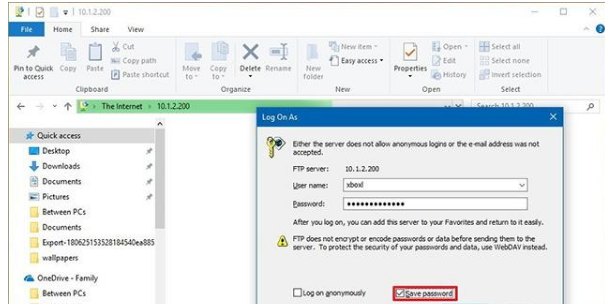
完成这些步骤后,您将能够浏览文件夹和文件,以及下载和上传文件,就像它们本地存储在您的设备上一样。
通过右键单击左窗格中的“快速访问”,然后选择“将当前文件夹固定到快速访问”选项,可以避免完成重新连接到FTP服务器的步骤。
当然,您不仅限于使用文件资源管理器,因为有许多FTP客户端,例如可用于传输文件的FileZilla。
在本指南中,我们概述了开始使用Win10上提供的FTP服务器功能的步骤,以及查看,下载和上载文件的步骤。 但是,请记住,只要打开托管服务的设备,您就只能建立连接。 当计算机处于睡眠或休眠状态时,您将无法访问文件。
FTP服务器组件可用于Win10 Pro以及Win10 Home和旧版本的操作系统,包括Windows 8.1和Windows 7。
以上就是小编跟大家分享的关于在win10系统中教你利用远程连接FTP服务器是的方法,如果你在win10系统中遇到这种的问题,可以按照小编的分享来解决这个问题,希望本次教程对你有帮助。